Откройте редактор палитры
Редактор Палитры позволяет вам настраивать палитру текущей фигуры. Перетаскивание цветового маркера вдоль отображенной палитры меняет положение цветового перехода. Двойной клик по маркеру позволяет вам изменять цвет в том положении. MATLAB® применяет все ваши изменения в палитре текущей фигуры.
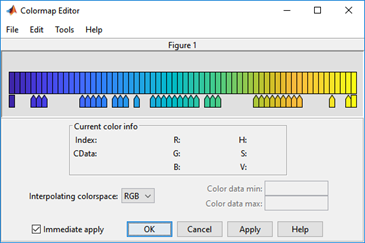
Командная строка MATLAB: Введите colormapeditor.
Color markers — Цветовые маркерыЦветовые маркеры позволяют вам изменять цвет и продолжительность переходов в палитре.

Эта таблица описывает корректировки, которые можно внести.
|
Корректировка |
Инструкции по корректировке |
|---|---|
|
Изменение палитры |
Выберите Tools> Standard Colormaps |
|
Добавьте цветовой маркер |
Щелкните ниже соответствующей ячейки в отображенной палитре. |
|
Выберите маркер |
Щелкните левой кнопкой по маркеру. |
|
Выберите несколько маркеров |
Смежные маркеры: щелкните левой кнопкой по первому маркеру. Затем нажмите Shift прежде, чем кликнуть по последнему маркеру. Несмежные маркеры: щелкните левой кнопкой по первому маркеру. Затем удержите клавишу Ctrl, когда вы кликаете по другим маркерам. |
|
Переместите маркер |
Выберите и перетащите маркер. Можно также нажать левые и правые клавиши со стрелками вместо того, чтобы перетащить маркер. |
|
Переместите несколько маркеров |
Выберите несколько маркеров и используйте левые и правые клавиши со стрелками, чтобы переместить маркеры как группу. Перемещение останавливается, когда один из выбранных маркеров сталкивается с отменявшим маркером или маркером конца. |
|
Удалите маркер |
Выберите маркер и выполните одно из следующих действий:
|
|
Удалите несколько маркеров | Выберите маркеры, и затем нажмите клавишу Delete, или выберите Delete из меню Edit или введите Ctrl+X. |
|
Измените цвет маркера |
Дважды кликните маркер. |
Interpolating colorspace — Интерполяция цветового пространстваИнтерполяция цветового пространства, заданного как одно из этих значений:
RGB — MATLAB вычисляет значения в новой палитре путем линейной интерполяции красных, зеленых, и синих компонентов цвета.
HSV — MATLAB вычисляет значения в новой палитре путем линейной интерполяции оттенка, насыщения и координат значения. Оттенок соответствует значениям на цветовом диске что переход от красного до оранжевого, желтого, зеленого, голубого цвета, синего, пурпурного цвета, и наконец назад к красному. Интерполяция оттенка вычисляется как кратчайшее расстояние между соседними цветами на цветовом диске.
Когда вы изменяете Interpolating colorspace, Редактор Палитры сохраняет номер, цвет и местоположение маркеров, которые могут заставить палитру изменяться.
Color data min — Нижний предел палитрыНижний предел палитры, заданный как номер. Все значения в ваших данных о графике, которые меньше чем или равны значению карты Color data min к первому, раскрашивают палитру. Все значения между Color data min и Color data max отображаются линейно в промежуточных цветах палитры.
Когда вы изменяете Color data min и Color data max, те изменения отражаются в CLim свойство осей графического вывода.
Color data max — Верхний предел палитрыВерхний предел палитры, заданный как номер. Все значения в ваших данных о графике, которые больше или равны значению Color data max, сопоставляют с последним цветом в палитре. Все значения между Color data min и Color data max отображаются линейно в промежуточных цветах палитры.
Когда вы изменяете Color data min и Color data max, те изменения отражаются в CLim свойство осей графического вывода.
Чтобы сохранить палитру после внесения изменений, вызовите colormap функция. Задайте текущую систему координат как входной параметр и задайте выходной аргумент, чтобы сохранить палитру.
ax = gca; mymap = colormap(ax);
save функционируйте, чтобы сохранить палитру как MAT-файл для использования на будущих сеансах.save('MyColormap','mymap')
Когда вы перемещаете курсор через отображенную палитру или любой из ее маркеров, следующих отображений информации в разделе Current color info:
Индекс — строка в массиве палитры, который соответствует текущему цвету.
CData Соответствующее значение в CData свойство графического объекта, который использует палитру.
RGB — значения RGB текущего цвета.
HSV — HSV-значения текущего цвета.